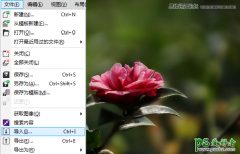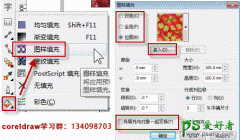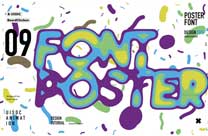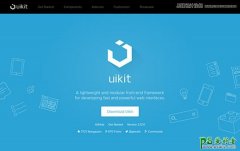CorelDRAW制作一幅具有时尚温馨的室内画面-时尚家居插画(5)
(7)将组成床的所有图形群组,然后参照绘制床图形的方法,在页面中绘制出其他家具图形以及吊灯图形,如图6-211所示。在这里读者可以打开本书附带光盘\Chapter-06\“家居装饰.cdr”文件,然后复制相应图形到当前文档中即可。
提示:由于绘制的方法与前面绘制的方法相同,都是通过绘制曲线轮廓,然后填充颜色,从而制作出相关图形效果,在此不再具体介绍。
图6-211 制作其他图形
(8)在“对象管理器”泊坞窗中,再次单击泊坞窗底部的“新建图层”按钮,将新建的图层名称更改为“装饰花纹和文字信息”,如图6-212所示。
图6-212 新建图层
(9)执行“文件”→“打开”命令,打开本书附带光盘\Chapter-06\“纹样.cdr”文件,首先将该文档中页面右侧的纹样复制到当前编辑的文档中,并将其轮廓色设置为白色,然后将纹样再制多个,并分别对其进行调整,如图6-213所示。
图6-213 添加花纹图形